Bài này bài cũ, nhưng mình update lại thông tin để anh em nắm hơn. Hiện tại đây là bản Parallel chạy ổn định nhất trên cả Intel và Chip M, trên cả từ Big Sur cho tới Sequoia.
Bước 1: Chọn và tải Parallel Desktop 18 kèm thuốc xịn ở link dưới đây
Parallel Desktop 18.1.1
Bước 2: Mở file tải về, cài Parallel như bình thường, bước cài mình ko hướng dẫn chi tiết để tranh bài dài. Khuyến khích cài Win xong luôn rồi mới chuyển qua bước 3
Chạy file Install để cài như bình thường. Sau khi chạy tới đoạn hiện màn hình cài Windows thì cài luôn cũng được
Lưu ý: Nếu gặp màn hình đòi update thì chọn như hình này [Không được Update]

Nếu cài Win bị lỗi màn hình xanh hoặc lỗi như hình thì nhấn vào icon Parallel Trên menubar> chọn Control Center> Xóa máy ảo lỗi đi. Nhấn dấu + để cài
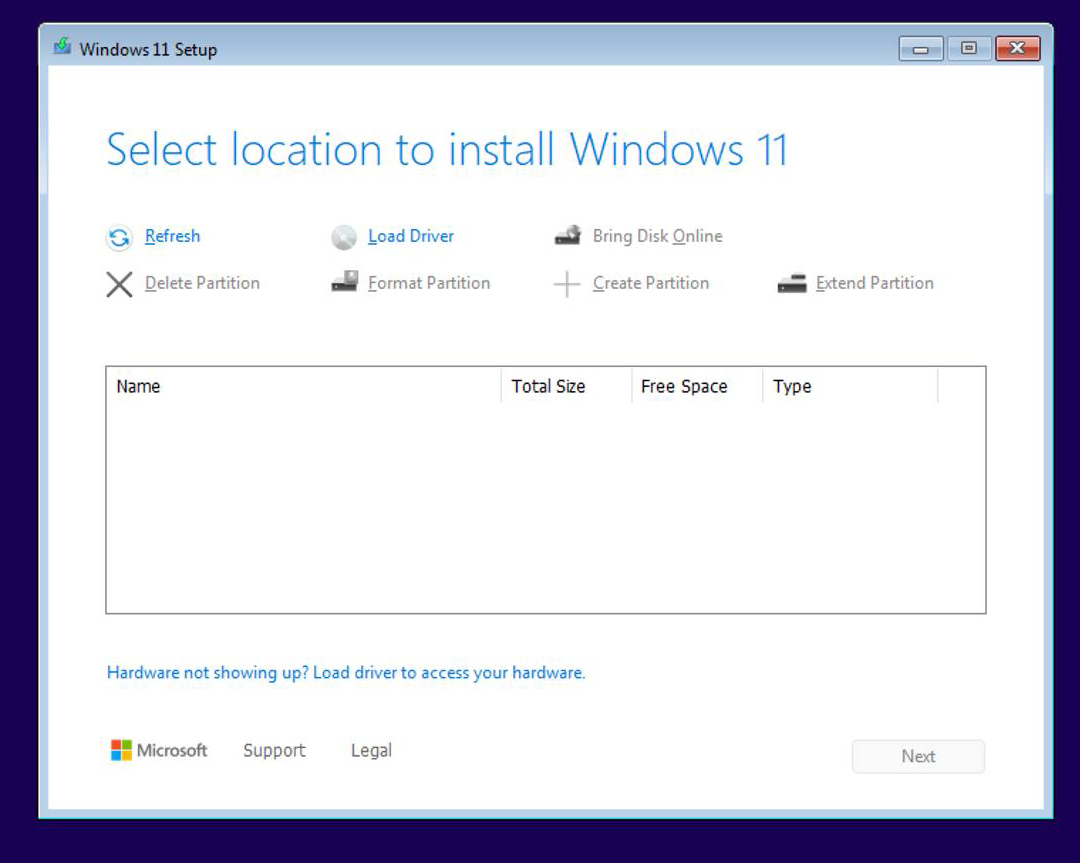
Trong lúc cài chọn cài bằng file ISO này: www.fshare.vn/file/QVVJQRGMKODM

Ở bước kế tiếp chọn mù cài đầu tiên như hình

Sau đó thì cài như bình thường.
Bước 3: Cấp quyền cho Terminal theo hướng dẫn dưới đây:
-
System Settings> Privacy & Security
-
Chọn vào Full Disk Access
-
Kéo xuống tìm Terminal và gạt thanh gạt qua vị trí on. Sau đó nhập mật khẩu máy

Bước 4: Sau khi cài và cấp quyền xong xong Copy thư mục thuoc ra ngoài Desktop

Bước 5: Mở Terminal và chạy lần lượt các lệnh sau:
cd desktop/thuoc
chmod +x ./install.sh && sudo ./install.sh

Bạn nào chạy nhiều lần bị nó hiện như hình dưới này thì kệ nha, là thuốc ok rồi đó. Mở Parallel lên xài đi

Lưu ý 1: Sau khi chạy lệnh nhập mật khẩu đăng nhập máy nha (lúc nhập không hiện gì đâu, cứ gõ đúng mk là được)
Lưu ý 2: Sau khi cài xong . Nhấn vào icon Parallels Desktop || trên Menubar>chọn Preferences> chỉnh không cho Update tự động như hình sau:

Một số lỗi có thể gặp và cách xử lý:
Nhấn vào đây để xem chi tiết
Lỗi số 1: Operation not permitted như hình:

Fix bằng cách mở lại Terminal chạy lệnh xattr -cr sau đó kéo thư mục thuoc ngoài desktop vào rồi Enter. Sau đó làm lại từ bước 3

Lỗi số 2: the codesign_allocate helper tool cannot be found or used hoặc pr1_disp_service: No such file or directory

Lỗi này bị trên macOS Ventura. Bạn cần kiểm tra lại bước cấp quyền cho Terminal
Lỗi số 3: Ai sau khi chạy thuốc thành công, khởi động lên gặp màn hình Starting hoài không được. Hãy chắc chắn là đã cấp quyền như Lỗi số 2 và chạy 2 lệnh để thuốc lại, sau khi thuốc xong nếu làm đúng thì chỉ cần Quit đi 1 lần rồi mở lại là chạy.
 Lỗi số 4: No such file or directory: desktop/thuoc
Lỗi số 4: No such file or directory: desktop/thuoc

Lỗi này bị trên macOS Ventura. Apple đổi gì đó trong lệnh lên ko cd tới thư mục thuốc bằng lệnh trên được. lệnh số 1 thay vì gõ cd desktop/thuoc bạn chỉ gõ cd sau đó kéo thư mục thuốc vào cửa sổ terminal (Lưu ý là sau chữ cd có khoảng trắng, tức là dấu cách ấy)
Lỗi 5: Lỗi báo thuốc không đúng phiên bản (như hình)

Chính xác là do phiên bản Parallel đang cài và file thuoc ko hợp nha (file thuốc rời mình up chỉ có tác dụng với bản mới nhất). Lỗi này có 2 cách sửa: 1 là gỡ bản cũ và tải lại cài đúng phiên bản như thông báo lỗi. 2 là vào thư mục thuoc, mở file install.sh và sửa phần PDFM_VER= đúng mã phiên bản đang cài

Sau khi cài xong, nhấn vào icon Parallel Desktop trên Menubar> Account & license nó hiện như hình dưới đây là được

Lưu ý cần đọc
- Để cài được ứng dụng ngoài App Store bạn cần phải tắt Gatekeeper theo hướng dẫn ở đây.
- Một số Apps (rất ít, nếu có sẽ ghi chú ở cuối post) yêu cầu thêm tắt SIP cách SIP tham khảo ở đây
Phần mềm Post trên MacLife được tổng hợp từ nhiều nguồn. Phục vụ cho mục đích dùng thử. Nếu thấy apps có ích, hãy mua bản quyền để ủng hộ tác giả. App đã tải vui lòng xóa sau 24h

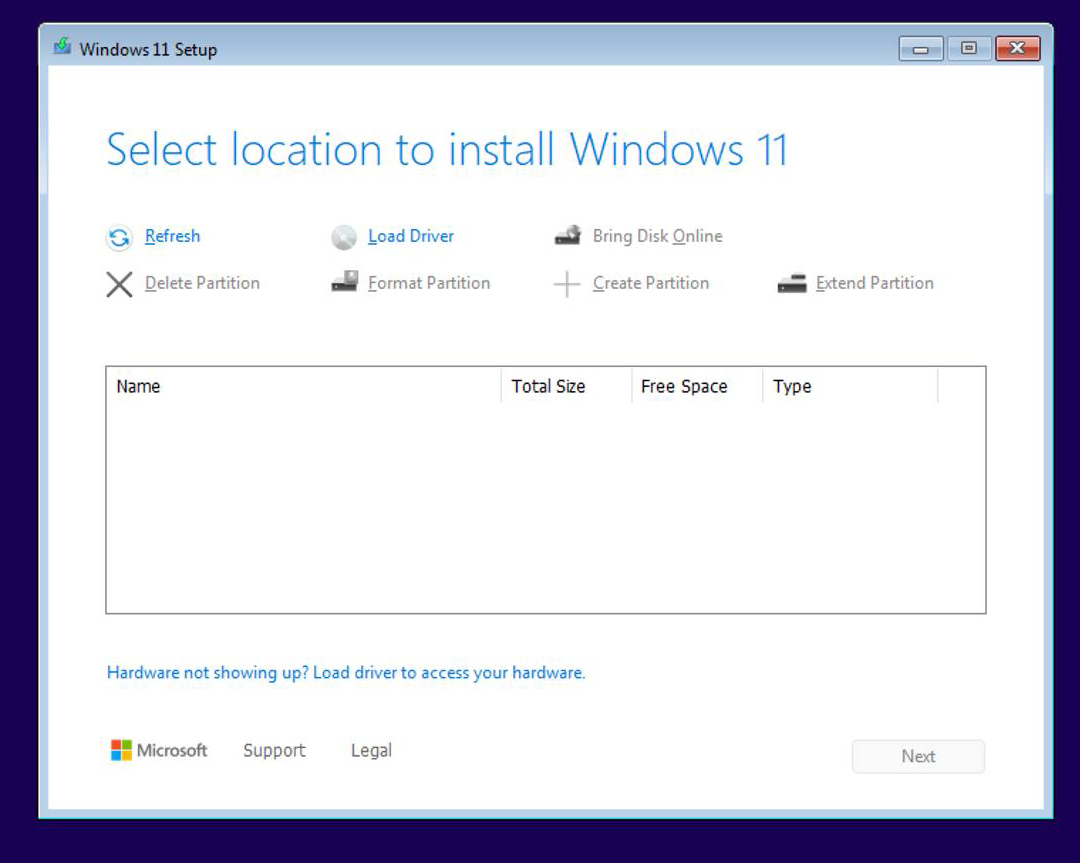























Mình bị lỗi này, dù đã cấp quyền Full disk access cho Terminal, gỡ Parallel cài lại, restart lại máy:
Login failed: Unable to connect to Parallels Service. Make sure that the prl_disp_service process is active and it is not blocked by Firewall. For details, please refer to this knowledgebase article (www.parallels.com/products/desktop/supportinfo/pdfm18_en_US_249).
[x] Crack fail, please retry it.
Nhờ admin và mọi người giúp, mình dùng Air M1 8GB Ventura
Check kĩ nếu cấp quyền cho terminal rồi thì restart lại máy rồi mở Parallel lên chạy lệnh lại. Lỗi giống chưa cấp quyền cho Terminal
Lỗi trên mình khắc phục thế nào ạ, mn hỗ trợ giúp em với ạ.
ad hỗ trợ gíup em với ạ.
Password:
[*] Copy prl_disp_service
[*] Sign prl_disp_service
/Applications/Parallels Desktop.app/Contents/MacOS/Parallels Service.app/Contents/MacOS/prl_disp_service: replacing existing signature
[*] Copy fake licenses.json
[*] Start Parallels Service
Login failed: Unable to connect to Parallels Service. Make sure that the prl_disp_service process is active and it is not blocked by Firewall. For details, please refer to this knowledgebase article (www.parallels.com/products/desktop/supportinfo/pdfm18_en_US_249).
[x] Crack fail, please retry it.
hahai@HaHais-MBP thuoc %
bị như này là sao ạ
Kiểm tra 2 chỗ: 1 Mở Parallel lên chưa? 2. Cấp quyền cho Terminal chưa?
mình bị lỗi không đánh được dấu cách trong win 11. Ai giúp mình với
Trên Win cài Unikey như bình thường, lúc nào gõ bên Win thì tắt bộ gõ bên Mac.
mình lỡ update lên 18.2 . Bác nào có thuốc paralel 18.2 không ạ . Cho mình xin .
Thật lòng cảm ơn thật nhiều ạ
Về 18.1.1 thôi, về chắc chưa tới 1 phút mà 🙁
file thuốc copy ra destop xoá có được không bạn? hay vẫn phải để để duy trì thuốc cho Parallels?
Quần quật nay cũng 3 ngày rồi. Nay đã thuốc xong. Cảm ơn Maclife đã hỗ trợ nhé.
Mình chạy Macbook pro 2017 chip Intel, và khi chạy thuốc nó báo lỗi này. Cách khắc phục thế nào ads ơi? Mình reboot và cài lại nhiều lần nó vẫn báo thế.
PC:thuoc mac-users$ chmod +x ./install.sh && sudo ./install.sh
Password:
[*] Copy prl_disp_service
[*] Sign prl_disp_service
/Applications/Parallels Desktop.app/Contents/MacOS/Parallels Service.app/Contents/MacOS/prl_disp_service: replacing existing signature
[*] Copy fake licenses.json
[*] Start Parallels Service
Login failed: Unable to connect to Parallels Service. Make sure that the prl_disp_service process is active and it is not blocked by Firewall. For details, please refer to this knowledgebase article (www.parallels.com/products/desktop/supportinfo/pdfm18_en_US_249).
[x] Crack fail, please retry it.
PC:thuoc mac-users$
Chắc Ventura và chưa cấp queyefn cho Terminal rồi
Mục full disk access của mình không có Terminal. Nhờ ad giải thích giúp
Thì nhấn dấu + thêm vào
cảm ơn bạn đã hướng dẫn, mình cài thành công rồi
mình cài xong chơi game bên đó nó báo lỗi này, theo mình hiểu là báo đầy bộ nhớ nhưng ko biết cách thêm bộ nhớ thế nào, bro nào khác phục đc ko
quá ngon
[*] Copy prl_disp_service
chflags: /Applications/Parallels Desktop.app/Contents/MacOS/Parallels Service.app/Contents/MacOS/prl_disp_service: No such file or directory
error 1 at line 83.
Vấn bị lỗi này mặc dù đã cấp quyề Full Disk Access
Bạn remove bản cũ đi, rồi restart máy, tải bản trên trang chủ cài lại rồi thuốc lại là được. Đảm bảo luôn
Mình bị lỗi này
[*] Stop Parallels Desktop
[*] Copy prl_disp_service
[*] Sign prl_disp_service
/Applications/Parallels Desktop.app/Contents/MacOS/Parallels Service.app/Contents/MacOS/prl_disp_service: replacing existing signature
[*] Copy fake licenses.json
[*] Start Parallels Service
Login failed: Unable to connect to Parallels Service. Make sure that the prl_disp_service process is active and it is not blocked by Firewall. For details, please refer to this knowledgebase article (www.parallels.com/products/desktop/supportinfo/pdfm18_en_US_249).
[x] Crack fail, please retry it.
MacBook-Pro-6:thuoc trananhkhoa$
Máy Mac Pro 14, 2021, hệ điều hành Ventura
Xin giúp đỡ vs ạ! Xin cảm ơn
Mình có thử lại vài lần nhưng nó vẫn lặp lại lỗi này.
Trước đó, mình cũng đã cấp quyền cho terminal
Gỡ ra, rồi Restart máy (đoạn restart máy quan trọng), sau đó cài lại rồi thuốc lại
Dùng lâu dài có vấn đề gì với phần cứng không admin?
Mình chạy bị lỗi vậy:
[*] Stop Parallels Desktop
[*] Copy prl_disp_service
[*] Sign prl_disp_service
/Applications/Parallels Desktop.app/Contents/MacOS/Parallels Service.app/Contents/MacOS/prl_disp_service: replacing existing signature
[*] Copy fake licenses.json
[*] Start Parallels Service
Login failed: Unable to connect to Parallels Service. Make sure that the prl_disp_service process is active and it is not blocked by Firewall. For details, please refer to this knowledgebase article (www.parallels.com/products/desktop/supportinfo/pdfm18_en_US_249).
[x] Crack fail, please retry it.
Các bác có biết giải quyết thế nào ko ạ
mình cũng bị lỗi giống hệt này, mà chưa có cách khắc phục được.
Vẫn thuốc bình thường, do bạn ko đọc kĩ bài.
B ơi, nó treo starting tắt mở lại k hết
haha, Mình gỡ Paralel ra cài lại thì xong, cảm ơn ad
nhưng nó trial 14 ngày. thuốc lại thì vẫn treo
Dùng ngon bác ạ. Cảm ơn bác nhé !
treo mãi ở starting
nó là lỗi số 3 đó 🙁
sao tắt mở lại nó vẫn k vô dc r AD. tháo Parallel cài lại thì Trial vẫn dc, nhưng thuốc lại nó vẫn treo
Cái lỗi “Operation not permitted” mình đã chật vật mất cả tuần rồi. Sau khi lượn lờ một vòng bên tây thì mới nhận ra là để chạy được thì phải cấp quyền “Full Disk Access” cho nó thì mới chạy lệnh được.
Bác thớt không viết trên bài làm ae phải vất vả quá =))
Cái đó chắc bạn sai từ đoạn đầu nó hỏi quyền truy cập bản ko nhấn cho phép, chứ bình thường ko ai bị cả, mình cài cho nhiều bạn mà, và cũng rất nhiều bạn tự cài ko ai phải vô đó cấp quyền hết (do lần chạy đầu tiên cài Parallels là nó hỏi thì phải nhấn allow, cái này cơ bản ko viết vô bài làm gì)
Của mình máy mới mua, khi cài nó chỉ hỏi hỏi quyền full disk access cho Parallels, chứ còn quyền cho Terminal thì không có thông báo hay hỏi đáp gì luôn.
Mình phải thêm nó thủ công bằng tay luôn (cái này lượn lờ bên torrentmac thì nó mới nói tới)
Thuốc bên đó cũng có vẻ xịn xò hơn bên này =))
Thoải mái bạn ơi, tải ở đâu thấy xịn thì tải, mình có thu lợi gì từ web đâu mà cần anh em phải tải từ Maclife ^_*
Minh cũng truy cập mà nó treo starting
Cái lỗi “Operation not permitted” mình đã chật vật mất cả tuần rồi. Sau khi lượn lờ một vòng bên tây thì mới nhận ra là để chạy được thì phải cấp quyền “Full Disk Access” cho nó thì mới chạy lệnh được.
Bác thớt không viết trên bài làm ae phải vất vả quá =))
Up lên 18.0.2 được ko ta, nghe nó ghi cập nhật driver
lên xong sẽ mất thuốc, nhưng nếu có sẵn thư mục thuoc ngoài Desktop thì chạy lại 2 lệnh kia là lại ngon trở lại
nay mình cài nó bắt update parallel cài xong nó lại hiển thị dùng free 14 day thoi , k giống hưỡng dẫn nữa r
Post bài lên Group kèm thông tin đời máy, phiên bản macos, ảnh màn hình bạn chạy lệnh. Anh em sẽ hỗ trợ cho, còm như này ko hỗ trợ được rồi
Em thuoc xong bị lỗi này luôn, giờ sao cứu hả các bác? chẳng lẽ gỡ Parallel cài lại
quá xuất sắc luôn
Cám ơn ML&ĐB. Tớ đã làm được (mac air intel)
Mình làm theo hướng dẫn nhưng báo lỗi!
Nhờ admin giúp dùm.
Xin cảm ơn!
Mở quyền cho Terminal là được bạn.
Cảm ơn bạn. Đã thành công!
loay hoay mãi may đọc được comment của bác
Cảm ơn maclife.io, mấy hôm nay mình loay hoay vụ này mãi mà ko được. Giờ làm cái được luôn